Styr romtilpasset lyd og sporing av hodebevegelser
Når du ser på eller spiller av støttede programmer, filmer, sanger, spill eller starter en FaceTime-samtale på enheten din, bruker AirPods 3, AirPods 4 (begge modeller), AirPods Pro (alle generasjoner) og AirPods Max romtilpasset lyd og sporing av hodebevegelser for å skape en tredimensjonal lydopplevelse som omgir deg.
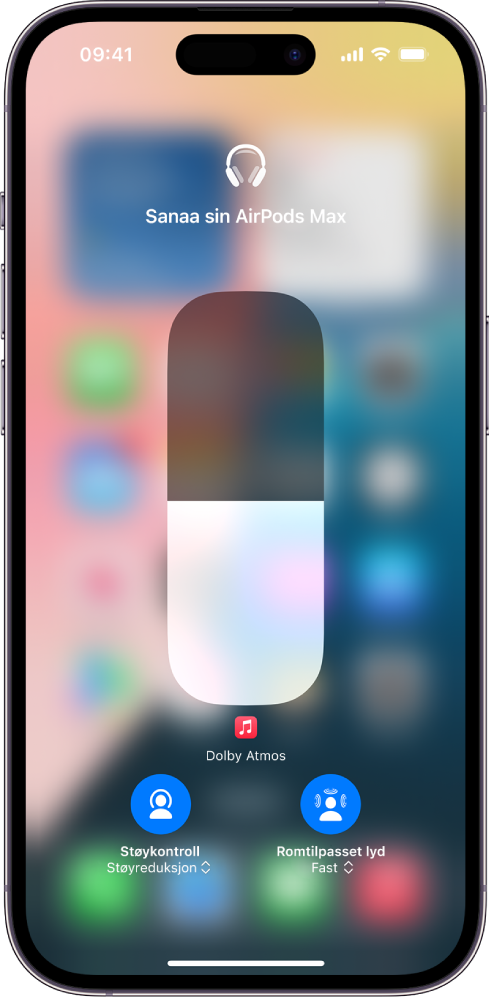
Finn ut hvordan romtilpasset lyd fungerer
Du kan finne ut mer om romtilpasset lyd når du kobler til AirPods som støttes, til iPhone eller iPad.
Sett inn eller ta på deg AirPods og sørg for at de er koblet til enheten din.
Gå til Innstillinger
 på iPhone eller iPad, og trykk deretter på navnet på AirPods øverst på skjermen.
på iPhone eller iPad, og trykk deretter på navnet på AirPods øverst på skjermen.Trykk på Romtilpasset lyd.
Bruk personlig romtilpasset lyd
Du kan bruke iPhone X eller nyere til å analysere øre- og hodeformen din for personlig romtilpasset lyd. Profilen din for romtilpasset lyd tilpasser lyden for å matche måten du hører lyd på, og synkroniserer det på alle Apple-enhetene dine med iOS 16, iPadOS 16.1, macOS 13, tvOS 16 eller nyere når du er logget på samme Apple-konto.
Du kan gjøre følgende:
Åpne lokket på etuiet med AirPods, hold etuiet nær iPhonen, og følg deretter instruksjonene på skjermen.
Sett inn eller ta på deg AirPods og sørg for at de er koblet til enheten din. Gå til Innstillinger
 på iPhone, og trykk deretter på navnet på AirPods øverst på skjermen. Trykk på Personlig romtilpasset lyd, og trykk på Opprett personlig romtilpasset lyd.
på iPhone, og trykk deretter på navnet på AirPods øverst på skjermen. Trykk på Personlig romtilpasset lyd, og trykk på Opprett personlig romtilpasset lyd.
Se Apple-kundestøtteartikkelen Lytt med personlig romtilpasset lyd for AirPods og Beats for å finne ut hvordan du konfigurerer personlig romtilpasset lyd.
Slutt å bruke personlig romtilpasset lyd
Sett inn eller ta på deg AirPods og sørg for at de er koblet til enheten din.
Du kan gjøre følgende:
iPhone eller iPad: Gå til Innstillinger
 , og trykk deretter på navnet på AirPods øverst på skjermen. Trykk på Personlig romtilpasset lyd, og trykk på Slutt å bruke personlig romtilpasset lyd.
, og trykk deretter på navnet på AirPods øverst på skjermen. Trykk på Personlig romtilpasset lyd, og trykk på Slutt å bruke personlig romtilpasset lyd.Mac: Velg Apple-menyen

Hvis du vil bruke personlig romtilpasset lyd igjen, kan du konfigurere det på iPhone.
Styr romtilpasset lyd og sporing av hodebevegelser på iPhone eller iPad
Du kan styre romtilpasset lyd og sporing av hodebevegelser for hver støttede app i Kontrollsenter.
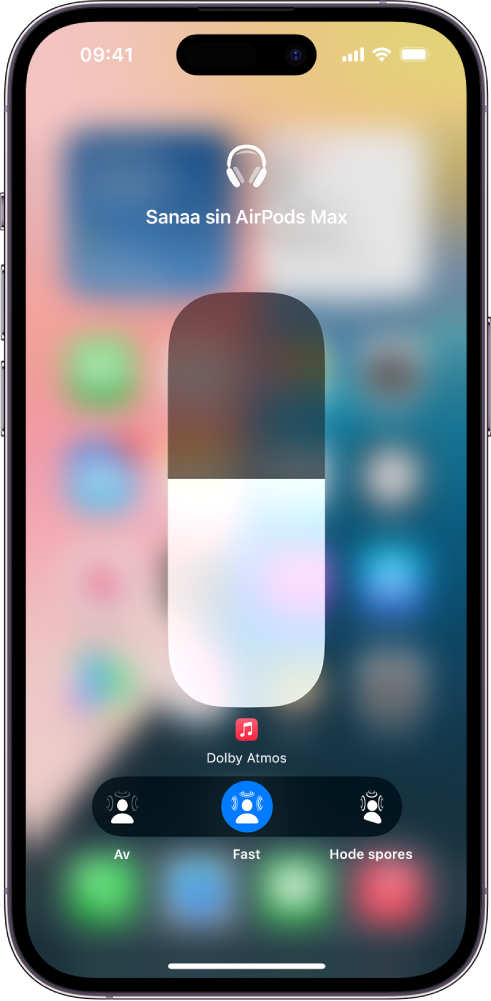
Sett inn eller ta på deg AirPods og sørg for at de er koblet til enheten din.
Åpne Kontrollsenter, trykk og hold på volumkontrollen, og trykk deretter på Romtilpasset lyd nederst til høyre.
Trykk på én av følgende:
Av: Slår av både romtilpasset lyd og sporing av hodebevegelser.
Fast: Slår på romtilpasset lyd uten sporing av hodebevegelser.
Hode spores: Slår på både romtilpasset lyd og sporing av hodebevegelser. Det høres ut som om lyden du lytter til, kommer fra iPhone eller Mac.
Innstillingene du velger arkiveres og anvendes automatisk neste gang du bruker den appen. Hvis du for eksempel trykker på Fast mens du lytter til en sang i Musikk-appen
 , brukes Fast-innstillingen automatisk neste gang du spiller en sang i den appen.
, brukes Fast-innstillingen automatisk neste gang du spiller en sang i den appen.
Merk: Hvis du vil deaktivere sporing av hodebevegelser for alle apper på iPhone eller iPad, går du til Innstillinger ![]() > Tilgjengelighet > AirPods, trykker på navnet på AirPods, og deretter slår du av Følg [enhet].
> Tilgjengelighet > AirPods, trykker på navnet på AirPods, og deretter slår du av Følg [enhet].
Styr romtilpasset lyd og sporing av hodebevegelser på Mac
Du kan bruke romtilpasset lyd og sporing av hodebevegelser for å få det til å høres ut som om lyden fra serier, filmer og musikk som har støtte for det, kommer fra overalt rundt deg (på Macer med Apple-chip og macOS 12.3 eller nyere). Du kan slå romtilpasset lyd og sporing av hodebevegelser av eller på for hver app som støttes.
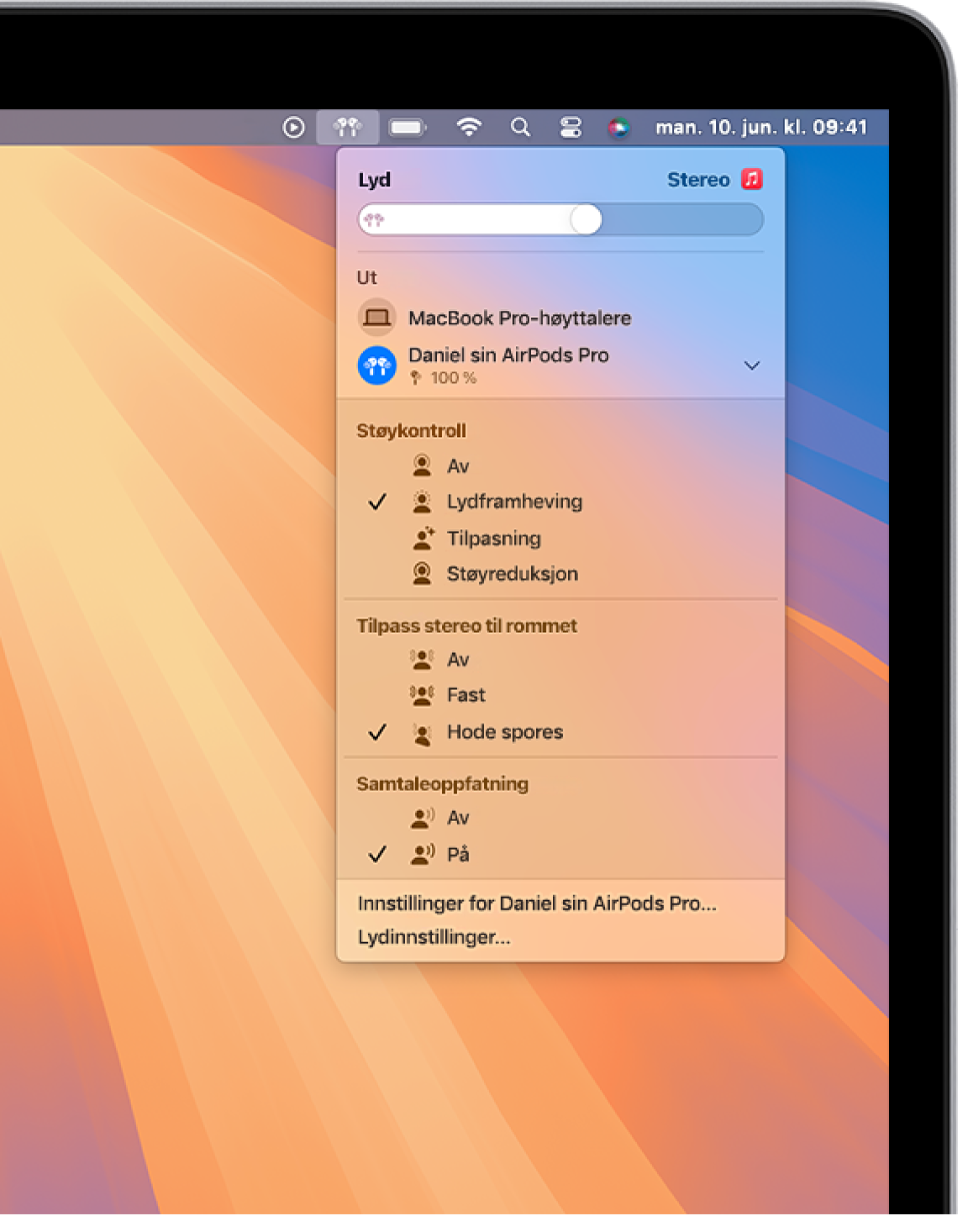
Merk: Romtilpasset lyd er ikke tilgjengelig for alle apper eller alt innhold.
Sett inn eller ta på deg AirPods og sørg for at de er koblet til Macen din.
Klikk på AirPods-symbolet på menylinjen.
Hvis symbolet for AirPods ikke vises i menylinjen, velger du Apple-menyen

 i sidepanelet. Klikk på lokalmenyen ved siden av Lyd
i sidepanelet. Klikk på lokalmenyen ved siden av Lyd  , og velg deretter Vis alltid i menylinjen. (Du må kanskje rulle ned.)
, og velg deretter Vis alltid i menylinjen. (Du må kanskje rulle ned.)Velg en av følgende under Romtilpasset lyd:
Av: Slår av både romtilpasset lyd og sporing av hodebevegelser.
Fast: Slår på romtilpasset lyd uten sporing av hodebevegelser.
Hode spores: Slår på både romtilpasset lyd og sporing av hodebevegelser. Dette gjør at lyden følger hodebevegelsene dine.
Styr romtilpasset lyd og sporing av hodebevegelser på Apple TV 4K
Du kan tilpasse innstillingene for romtilpasset lyd for hver støttet app i Kontrollsenter på Apple TV 4K. Du kan også slå sporing av hodebevegelser av eller på for alle apper. (Krever tvOS 15.1 eller nyere.)
Merk: Romtilpasset lyd er ikke tilgjengelig for alle apper eller alt innhold.
Sett inn eller ta på deg AirPods og sørg for at de er koblet til Apple TV 4K.
Åpne Kontrollsenter, velg AirPods, og velg deretter romtilpasset lyd for å slå det av eller på.
Innstillingene du velger arkiveres og anvendes automatisk neste gang du bruker den appen. Hvis du for eksempel slår på romtilpasset lyd mens du bruker Apple TV-appen
 med AirPods, slås romtilpasset lyd automatisk på neste gang du bruker appen med AirPods.
med AirPods, slås romtilpasset lyd automatisk på neste gang du bruker appen med AirPods.
Merk: Hvis du vil deaktivere sporing av hodebevegelser for alle apper på Apple TV 4K, dobbeltklikker du på ![]() på Siri Remote, velger Innstillinger
på Siri Remote, velger Innstillinger ![]() > Tilgjengelighet > AirPods og slår deretter av Sentrer lyden på TV-en.
> Tilgjengelighet > AirPods og slår deretter av Sentrer lyden på TV-en.